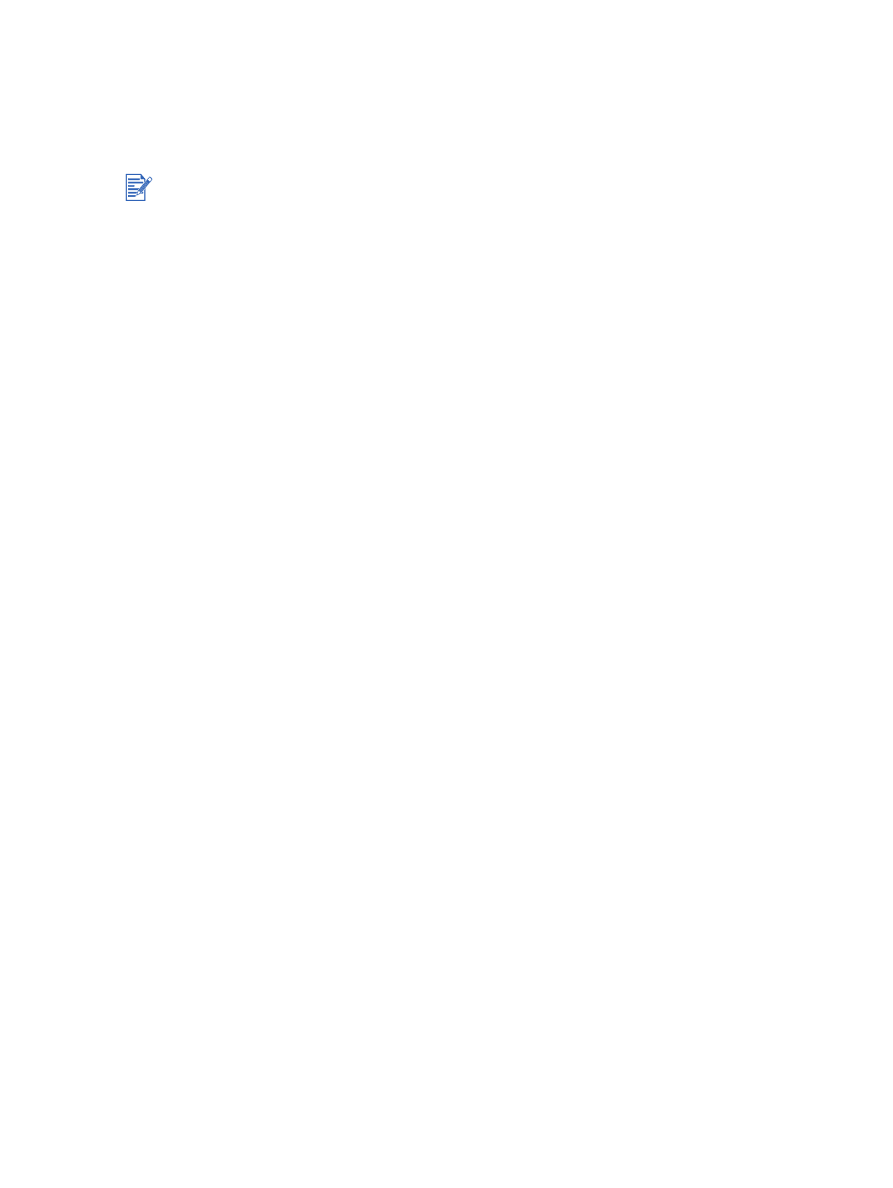
Älykkäät ohjelmatoiminnot
Kirjoitinohjaimessa on seuraavat älykkäät ohjelmatoiminnot. Avaa kirjoitinohjain kuten on
esitetty kohdassa
”Asiakirjan tulostaminen”
.
Reunaton tulostus
: Käytä hyväksesi koko sivun pinta tulostaessasi valokuvia tai kortteja.
Katso
”Reunaton tulostus”
.
Koon muuttaminen
: Voit suurentaa tai pienentää asiakirjoja tulostuslaadun tai
tarkkuuden huonontumatta juuri lainkaan. Valitse
Tulosta asiakirja käyttäen tätä
-valintaruutu
Tehosteet
-välilehdestä ja valitse sitten haluamasi asiakirjakoko ja
Skaalaa
sopivaksi
-valintaruutu. Voit keskittää asiakirjan arkille valitsemalla
Keskitä sivulle
.
Voit myös säätää asiakirjan kokoa
% normaalikoosta
-vierityspalkilla. Zoomausalue on
25 – 400 % alkuperäisen asiakirjan koosta, mutta osa sivun sisällöstä voi joissakin
tapauksissa jäädä pois sivulta.
Tulosta molemmat puolet
: Voit luoda tasokkaita esitteitä ja luetteloita tulostamalla
paperin kummallekin puolelle. Katso
”Tulostus paperin molemmille puolille (kaksipuolinen
tulostus)”
.
Minimoi marginaalit
: Tulosta lähemmäs sivun alalaitaa. Valitse
Paperi/laatu
-välilehdestä
Minimoi marginaalit
-valintaruutu ja pienennä asiakirjan marginaalit säätämällä
sivuasetuksia käyttämässäsi sovelluksessa.
HP:n digitaalivalokuva
: Paranna tulostettujen valokuvien laatua eri asetuksilla. HP:n
digitaalivalokuva -vaihtoehtoa tulisi käyttää erittäin tarkkojen kuvien tulostamiseen
(600 dpi tai tarkempi) valokuvapaperille. Napsauta
Paperi/laatu
-välilehdellä
HP:n
digitaalivalokuva
, kun olet valinnut valokuvatulostusmateriaalin.
Kirjasen asettelu
: Voit tulostaa kirjasia huolehtimatta sivutuksesta. Sinun tarvitsee
ainoastaan taittaa sivut ja sitoa ne kirjaseksi. Voit sitoa kirjasen joko vasemmasta
tai oikeasta reunasta. Katso
”Kirjasen tulostus”
.
Sivua arkille
: Voit tulostaa jopa 16 sivua yhdelle arkille ja pienentää tulostuskustannuksia.
Voit valita sivujärjestyksen. Katso
”Useampien sivujen tulostaminen yhdelle paperiarkille”
.
Osittaminen
: Voit suurentaa korkeintaan A3+-kokoisen (13 x 19 tuumaa) yksisivuisen
asiakirjan viisinkertaiseksi (5
x
5). Suurennettu asiakirja voidaan tulostaa useammalle
arkille ja koota suureksi julisteeksi. Katso
”Julisteiden tulostus”
.
Peilikuva
: Tämä toiminto kääntää sivun vaakasuunnassa. Toiminnon avulla voit tehdä
kalvoja, joiden etupuoli jää vapaaksi myöhemmin tussikynällä tehtäviä muistiinpanoja
varten. Valitse
Perusasetukset
-välilehdestä
Peilikuva
-valintaruutu.
Viirien tulostaminen
: Tulosta suurikokoisia kuvia ja kirjasimia jatkuvasyöttöiselle
paperille. Katso
”Viirien tulostus”
.
Tulosta seepiasävyinä
: Voit tehdä tulosteista vanhan näköisiä tulostamalla ne ruskean
sävyisiksi. Valitse
Väri
-välilehdestä
Tulosta seepiasävyinä
-valintaruutu.
Tulosta harmaasävyinä
: Sekä mustavalkoiset että värilliset asiakirjat voidaan muuntaa
harmaasävyiksi. Valitse
Väri
-välilehdestä
Tulosta harmaasävyinä
-valintaruutu.
Joitakin toimintoja voi käyttää vain Windowsissa. Lisätietoja Windows-kirjoitinohjaimen tietyistä
toiminnoista saat napsauttamalla toimintoa hiiren kakkospainikkeella ja valitsemalla
Mikä
tämä on?
.
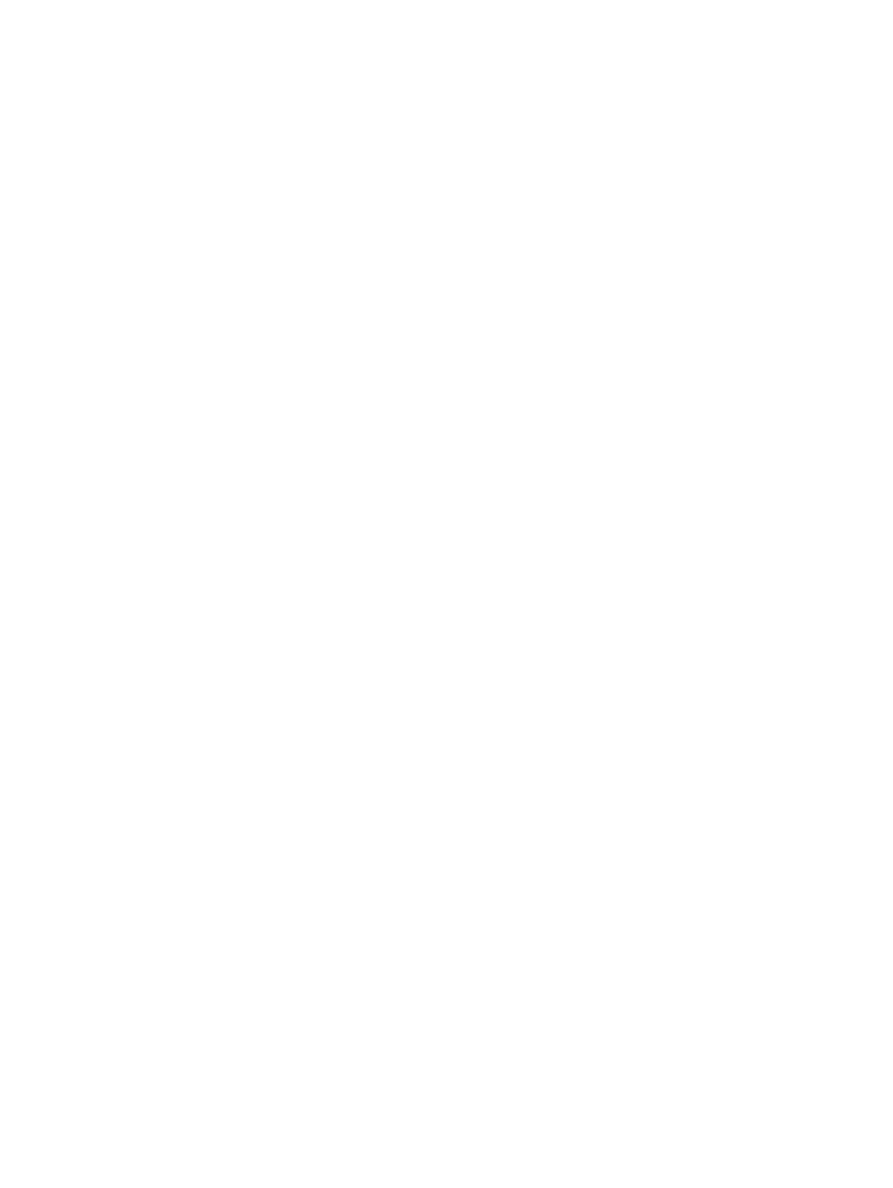
4-12
FIWW
Tulosta koko teksti mustana
: Tulosta kaikki kirjaimet mustina ja kuvat värillisinä. Valitse
Väri-välilehdestä
Tulosta koko teksti mustana -valintaruutu.
Vesileimat
: Tulostaa lyhyen tekstin, kuten LUOTTAMUKSELLINEN, asiakirjan päätekstin
taustalle. Voit muokata ja kääntää vesileiman suunnan mieltymyksiesi mukaan. Tämä
toiminto on Tehosteet-välilehdessä.
Optimoi valokopio tai faksi
: Värikuvien mustavalkoisista valokopioista tulee joskus
huonolaatuisia ja niiden faksattavuus saattaa olla huono. Optimoi valokopio tai faksi
-toimintoa käytettäessä tulosteet tulostuvat suurella kontrastilla ja harmaasävyinä, mikä
tekee asiakirjoista ihanteellisia kopioitavaksi tai faksattavaksi. Valitse
Väri-välilehdestä
Tulosta harmaasävyinä -valintaruutu ja valitse sitten
Optimoi valokopio tai faksi
.
Musteen määrä
: Säätää sivulle tulostetun musteen määrän. Napsauta
Perusasetuk-
set
-välilehdellä
Lisätoiminnot
, ja tulosta vaaleampia kuvia (vähemmän mustetta)
napsauttamalla ja siirtämällä liukusäädintä vasemmalle, tai tummempia kuvia siirtämällä
säädintä oikealle (enemmän mustetta). Mitä vaaleampi mustemäärä, sitä nopeammin
tuloste kuivuu.
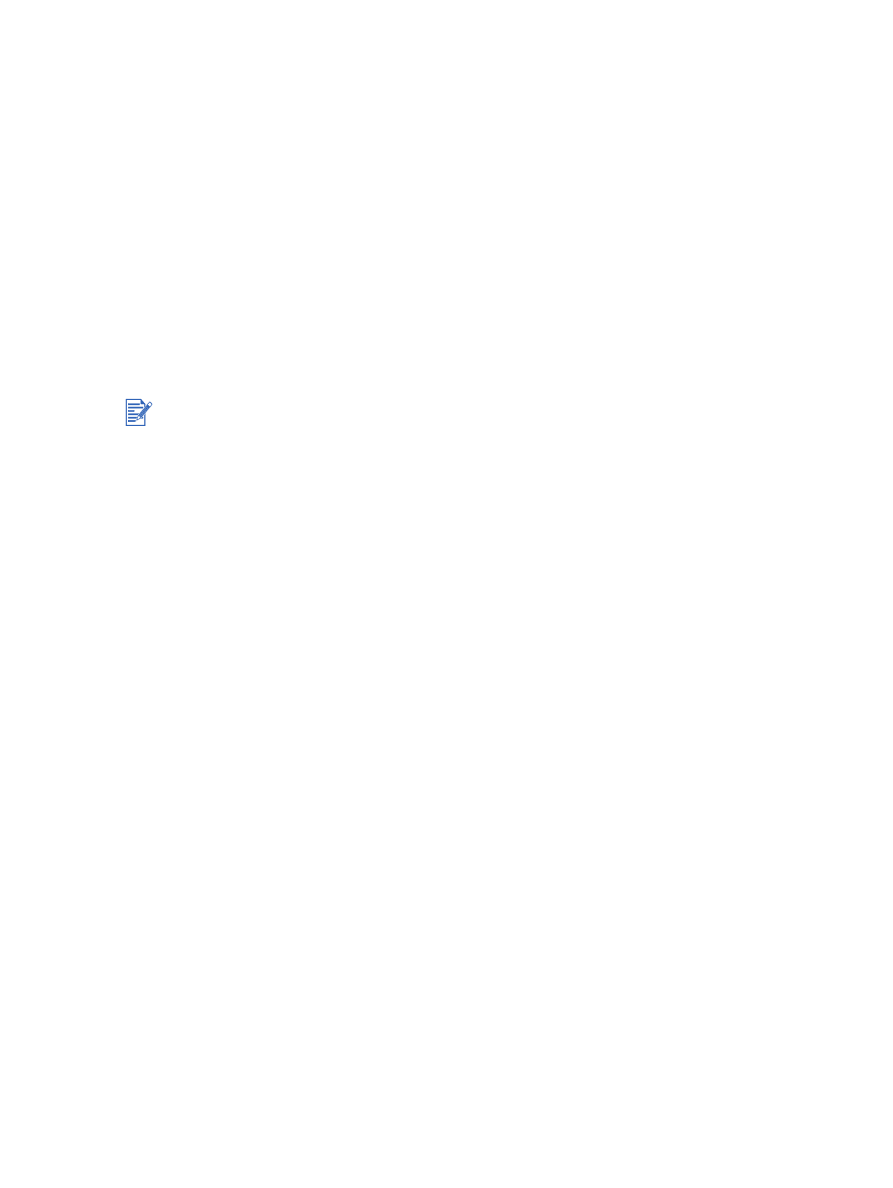
FIWW
4-13